FAQ
よくある質問(FAQ)
ローマ字のみで日本語の資料を検索することはできますか。
カテゴリ:
1.1.図書館蔵書の調べ方
ローマ字の検索値の先頭に"$"マークを付けることで、ローマ字をカタカナに変換して検索することができます。
- ローマ字は訓令式とヘボン式の表記に対応しています。
- 長音文字には対応していません。例えば"キーワード"と同じ検索結果を得たい場合は$kiwadoとせず$kiwadoと入力してください。
- 入力例の△は1個以上の空白を意味します。
| 入力例 | 検索結果 | ヒット例 |
|---|---|---|
| $genji | "ゲンジ"と入力して検索した場合と同様の検索結果が表示されます。 | 源氏世界の文学 源氏物語の人と心 源氏物語の世界 |
| $syamisen+$wahuu | "シャミセン+ワフウ"と入力して検索を行った場合と同様の検索結果が表示されます。 | 玉菊とその三味線 和風 和風と洋式 |
| $nihon△$amerika | "ニホン△アメリカ"と入力して検索を行った場合と同様の検索結果が表示されます。 | 日米関係キーワード アメリカの心・日本の心 日米同盟 |
★大学に無い本が近隣の図書館や書店などにあるか知りたいときは?
カテゴリ:
2.1.他の図書館での探し方
[横断検索]タブでは
- 横断検索: 国立国会図書館や海外の図書館(WorldCat,British Library)の蔵書・CiNii Books・Google Books
- 大学図書館: 近隣大学図書館等 の蔵書
- 公共図書館: 近隣公共図書館等 の蔵書
- 書店: Amazon・ジュンク堂書店・紀伊国屋書店 の在庫や書誌データ
- 古典籍: 全国の大学図書館・公共図書館所蔵の古典籍(日本古典籍総合目録)
を検索することができます。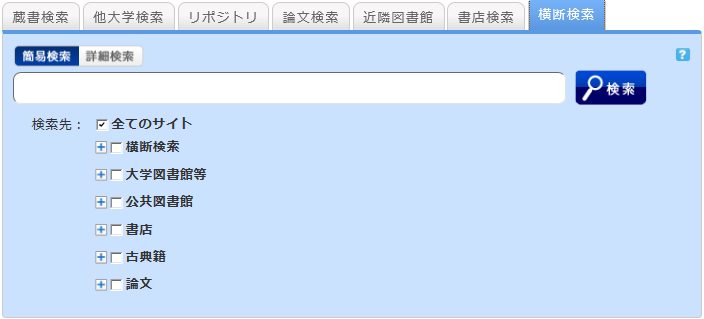
使い方
- 検索結果一覧画面では、検索先ごとの検索結果、および、すべてのサイトの検索結果を表示することができます。
- 最も早く検索が終了した検索サイトの検索結果が、一番最初に表示されます。
- 他のサイトの検索結果を知りたい場合は、左メニューから選択してください。
- 検索結果は画面左上の「全てのサイトを表示する」や画面左のサイト別検索結果のサイトごとのリンクをクリックすると、検索先ごとの検索結果一覧を表示することができます。
- サイトごとによって取得件数に制限があります(10-100件)。そのサイトのすべての検索結果を知りたい場合は、直接そのサイトで検索してください。
- [横断検索]と直接検索先で検索した結果が異なる場合があります。[横断検索]は、自分が探している資料がどのサイトで探せば良いのかの目安にお使いください。
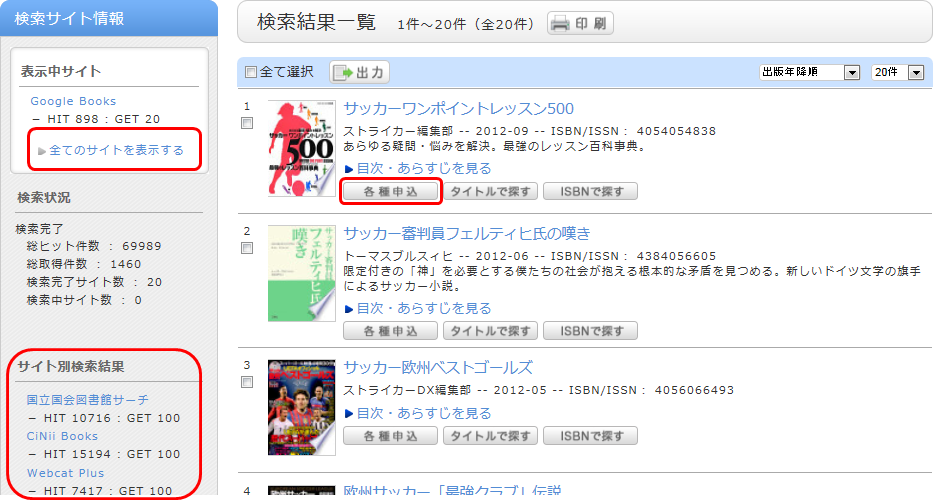
検索結果一覧画面で書誌ごとに表示されている「各種申込」を選択すると、ILL複写依頼(コピーの取り寄せ)やILL借用依頼(図書の取り寄せ)を行うことができます
OPACで見つけたのですが、本棚の位置がわかりません。
カテゴリ:
1.2.本棚の探し方・借り方・予約の仕方
こちらのリンクにカーソルを合わせると、請求記号ラベルのイメージ
が表示されます。
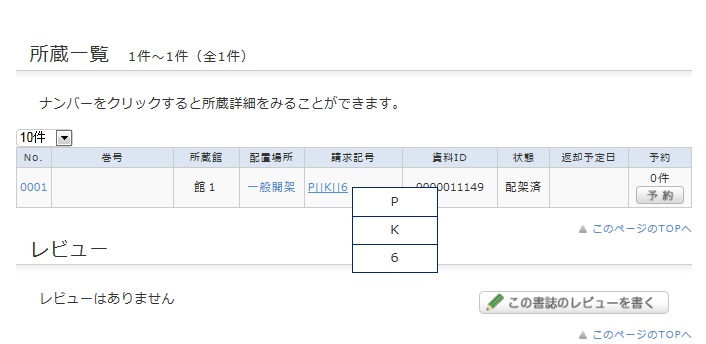
このイメージは本に貼ってあるラベルと対応しています。
図書館の本棚はこの請求記号の順番に並んでいます。
館内の案内とこちらの番号から、本棚をお探し下さい。
OPACで見つけた資料が借りられている場合、どうすればよいですか。
カテゴリ:
1.2.本棚の探し方・借り方・予約の仕方
1. 書誌詳細画面の「所蔵一覧」にある【予約】ボタンをクリックする。
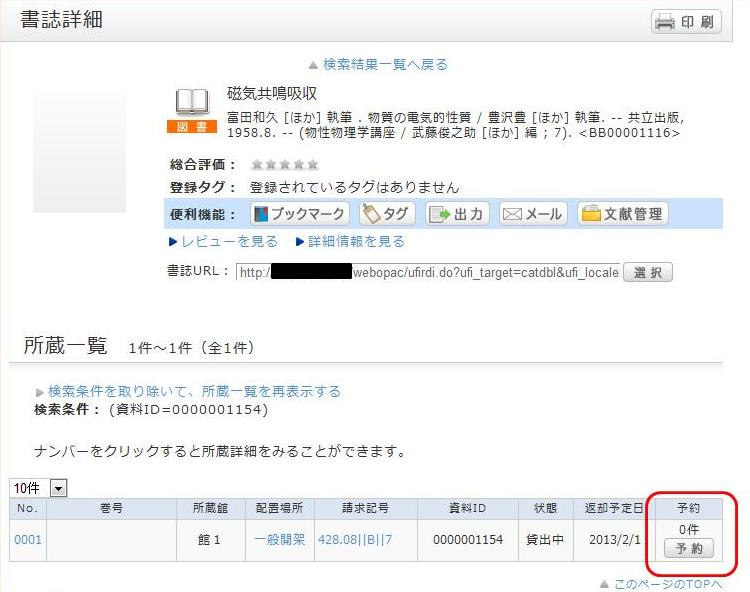
2. 依頼条件選択画面で、依頼条件を選択して、「選択」をクリックする。
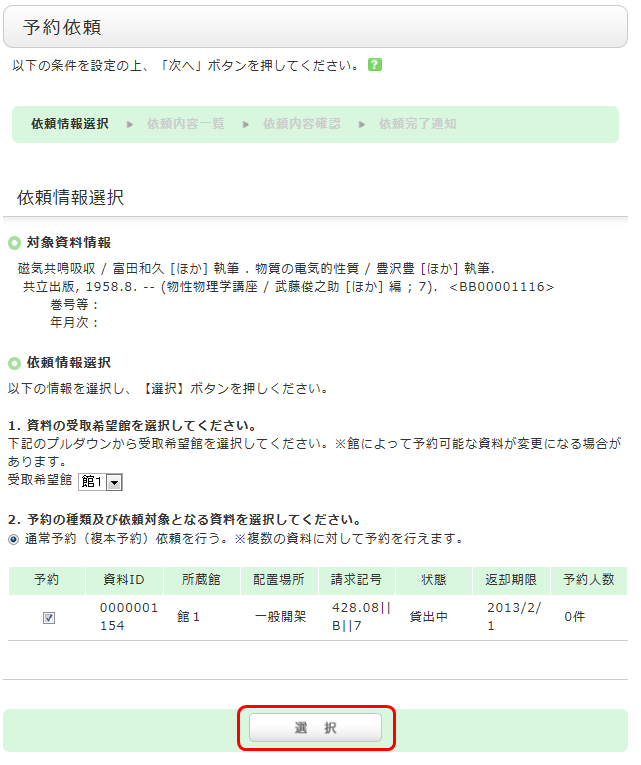
3. 依頼情報入力画面で、対象資料情報と予約依頼者情報を確認し、予約内容の入力(確認)をして、最後に「申込」をクリックする。
- 予約解除日:入力した日付を過ぎると、予約は解除されます
- E-mail:登録されているメールアドレス(PC/携帯)から、予約した資料が貸出可能になったときに、図書館から連絡するメールアドレスを選択してください。選択できるメールアドレスがない場合や、他のメールアドレスへの連絡を希望する場合は、「E-mailの変更」欄に入力してください。
- 連絡先(入力必須項目):予約した資料が貸出可能になったときに、図書館から連絡する電話番号を記入してください。電話ではなく、メールのみでの連絡を希望する場合は、「通信欄」の「備考」にその旨を記入してください。
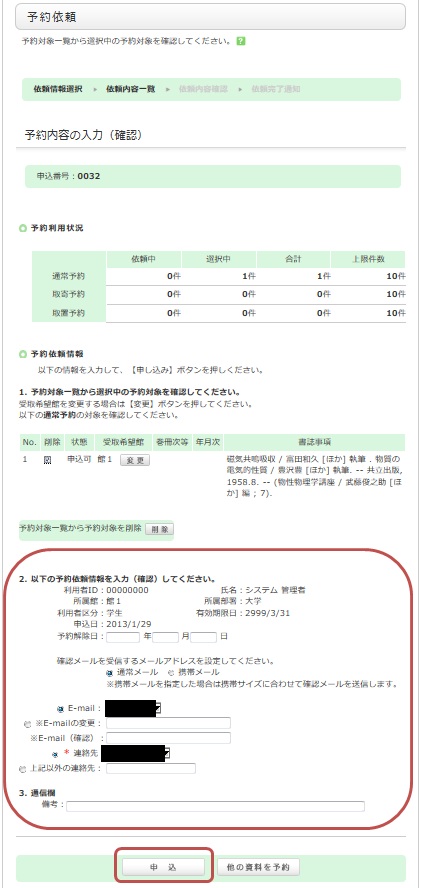
4. 「依頼内容確認」画面で、予約依頼内容を確認したら「決定」をクリックする。
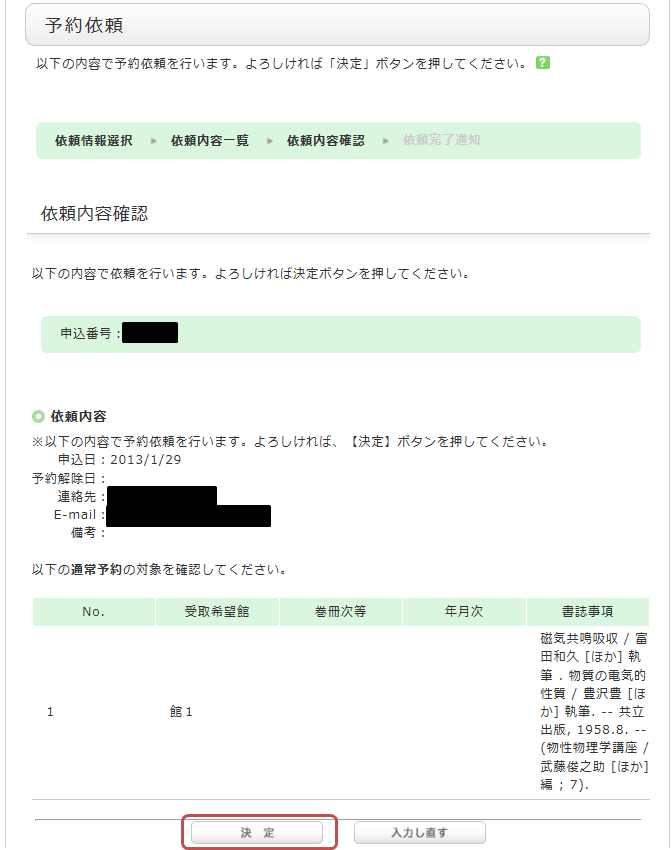
5. 「依頼完了通知」画面で、予約完了。
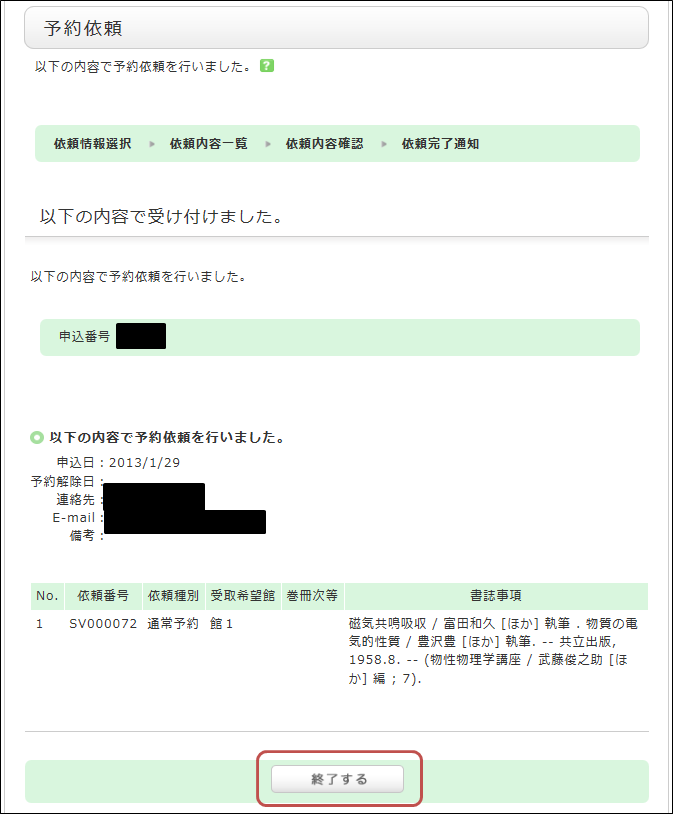
*予約資料には取り置き期間があります。
期間内に貸出されなかった場合、予約は解除されますので、図書館から予約資料到着の連絡があれば、できるだけ早く来館して貸出の手続きをしてください。
近隣の公共図書館で利用したい資料があるときは?
カテゴリ:
2.2.他の図書館から借りる
貸出のルールについては、先方の図書館のルールに従ってください。
他大学の図書館で利用したい資料がある場合は?
カテゴリ:
2.2.他の図書館から借りる
論文は検索できません。論文を検索したい場合は、[論文検索]タブで検索してください。
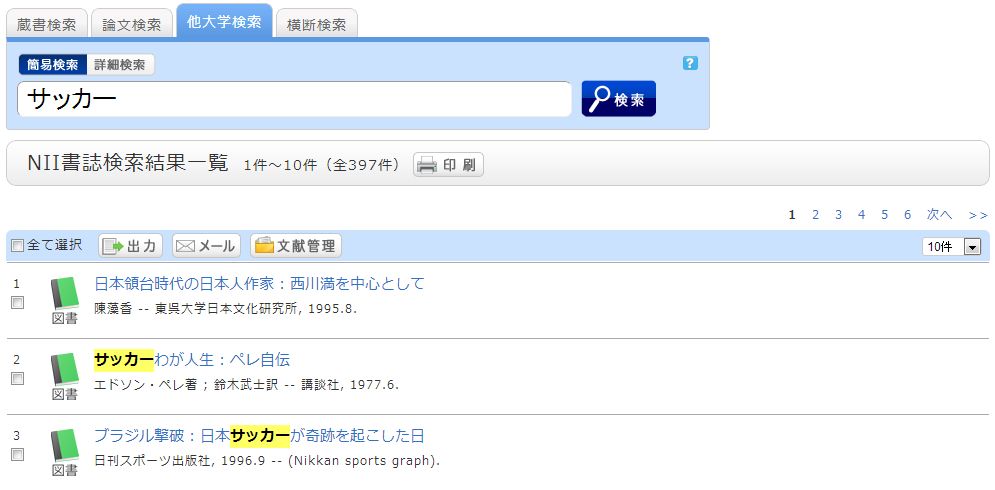
キーワードを入力して検索すると、検索結果一覧画面が表示されます。
そのなかから資料を選択すると、NII書誌詳細画面が表示されます。
画面右メニューに表示されている「他機関から取り寄せる」の項目にある
- ILL複写依頼(コピー取り寄せ)
- ILL貸借依頼(現物貸借)
ILL複写依頼は他大学図書館等から、論文や図書の一部分のコピーを取り寄せるサービスです。
ILL貸借依頼は他大学図書館等から、図書を取り寄せるサービスです。
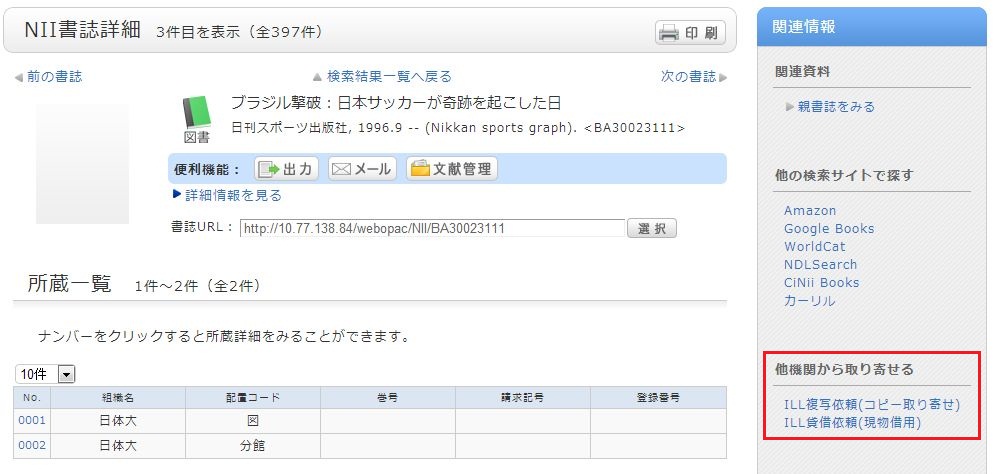
入手したい論文があるのですが、探しても見つかりませんでした。 入手する手段はありますか。
カテゴリ:
3.1.資料の取り寄せ方
資料の詳細な情報を入力してください。
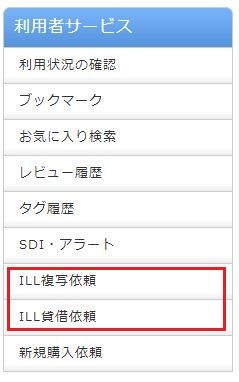
他大学に掲載雑誌があることが分かっている場合は、検索窓から他大学検索タブを選択し、
該当の雑誌の詳細ページ(NII書誌詳細画面)より、ILL複写依頼を選択して下さい。
他システム等で見つけている場合は、それぞれのシステムのヘルプを参考にして、ILL複写依頼を行って下さい。
複写依頼画面の入力方法を教えて下さい。
カテゴリ:
3.1.資料の取り寄せ方
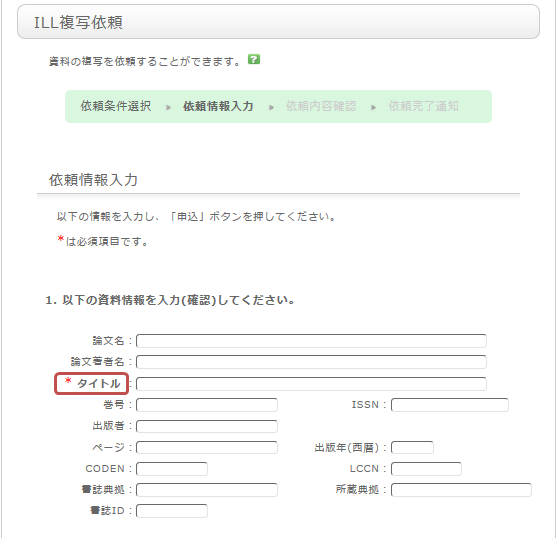
資料を確実に入手するために可能な限り詳細な情報を入力してください。
特に、データベースシステム等で見つけた場合は、その見つけたシステムの名称を書誌典拠に記載して下さい。
※画面は雑誌の依頼時の内容です。図書の場合は画面が異なりますので、ご留意ください。
2.次に依頼者情報に、ご自身の情報を入力してください。
ご連絡先については誤りがあると、資料が迅速にお渡しできない場合もありますので、
ご連絡のつく連絡先情報を入力してください。
3.次に、依頼に関する情報、支払い方法に関する情報、備考を入力します。
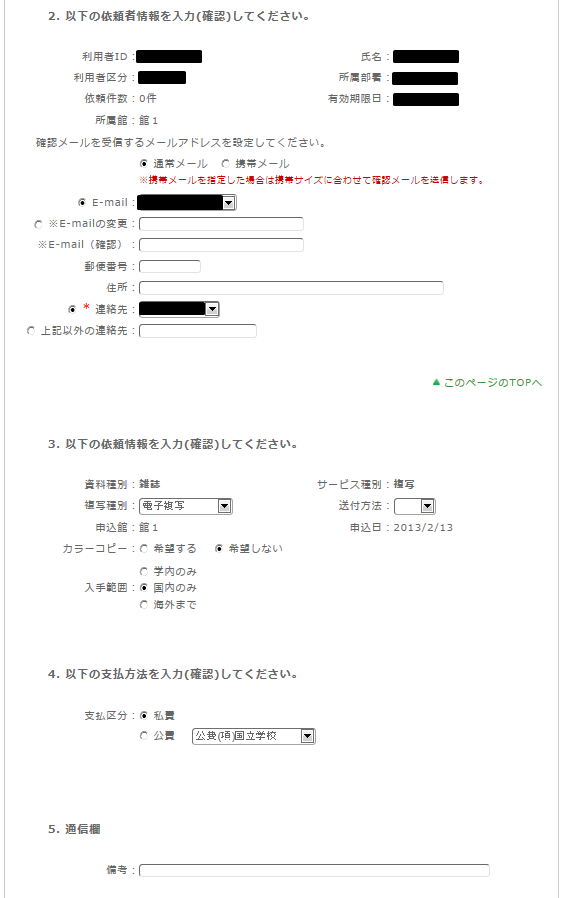
依頼に関する情報は複写方法や送付の方法、受ける図書館の情報を記載します。
また、複写依頼は有償となりますが、その範囲も併せて選択します。
特に、海外からの複写は国内に比べ費用、お時間がかかる場合ありますのでご確認下さい。
支払い方法では私費・公費の選択が行えますが、公費での申し込みには予算をお持ちで
ある事が条件になりますので、ご留意ください。
備考には、上記以外に個別に通知する情報、例えば、印刷の方法や受取に個別の依頼事項
がある場合は、こちらに記載下さい。
以上の内容を入力出来れば、申込ボタンを押して頂き、確認画面での内容を確認した後、
問題が無ければ決定ボタンを押し、完了させて下さい。
ILL貸借依頼をするときは?
カテゴリ:
2.2.他の図書館から借りる
1.まずは、探している資料の情報を入力します。
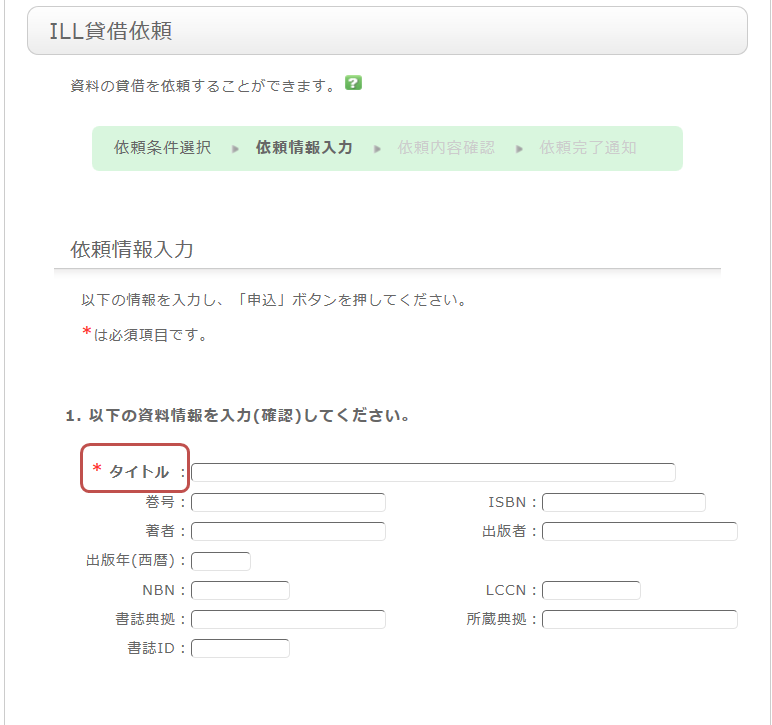
資料を確実に入手するために可能な限り詳細な情報を入力してください。
特に、データベースシステム等で見つけた場合は、その見つけたシステムの名称を書誌典拠に記載して下さい。
※太字が必須項目です。
2.次に依頼者情報に、ご自身の情報を入力してください。
ご連絡先については誤りがあると、資料が迅速にお渡しできない場合もありますので、
ご連絡のつく連絡先情報を入力してください。
3.次に、依頼に関する情報、支払い方法に関する情報、備考を入力します。
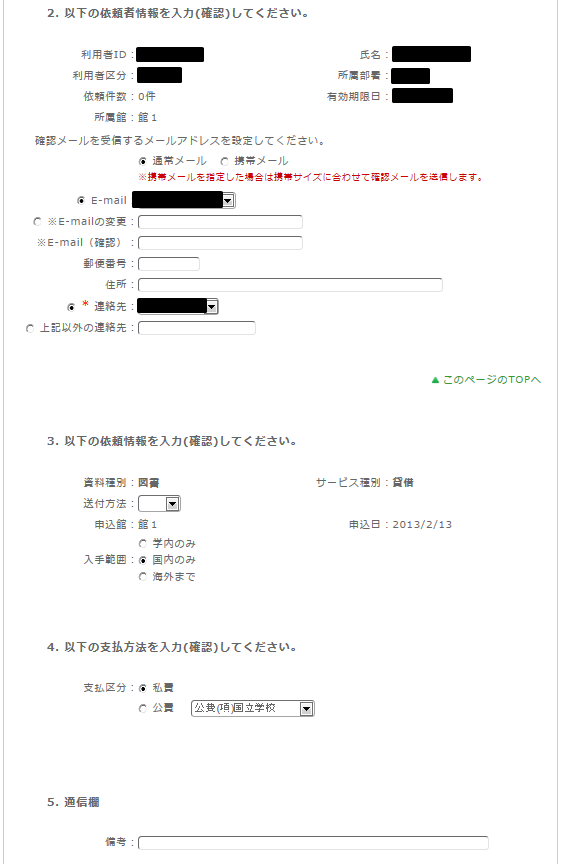
依頼に関する情報は送付の方法、受け取る図書館の情報等を記載します。
また、依頼の範囲も併せて選択します。
特に、海外からの複写は国内に比べ費用、お時間がかかる場合ありますのでご確認下さい。
支払い方法では私費・公費の選択が行えますが、公費での申し込みには予算をお持ちで
ある事が条件になりますので、ご留意ください。
備考には、上記以外に個別に通知する情報、例えば、「館内での利用に限るのであれば、キャンセルしたい」や「コピーが出来ない場合はキャンセルしたい」等がある場合は、こちらに記載下さい。
以上の内容を入力出来れば、申込ボタンを押して頂き、確認画面での内容を確認した後、
問題が無ければ決定ボタンを押し、完了させて下さい。
コピー(ILL複写依頼)を申し込んでいましたが、取消方法を教えて下さい。
カテゴリ:
3.1.資料の取り寄せ方
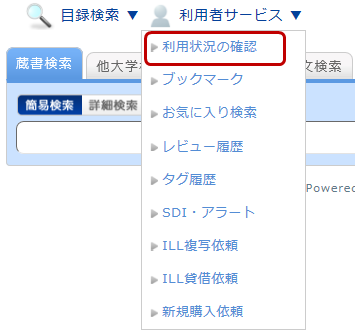
利用状況の確認の画面では、自身の貸出中の資料や、各種依頼中の資料を確認する事が出来ます。
この中の複写依頼に関する情報の中の「複写依頼の一覧へ」を選択します。
そうすると、現在依頼している複写依頼の一覧を確認する事が出来ます。
この一覧の中から、取消を行いたい資料にチェックをつけ、「依頼の取消」のボタンをクリックしてください。
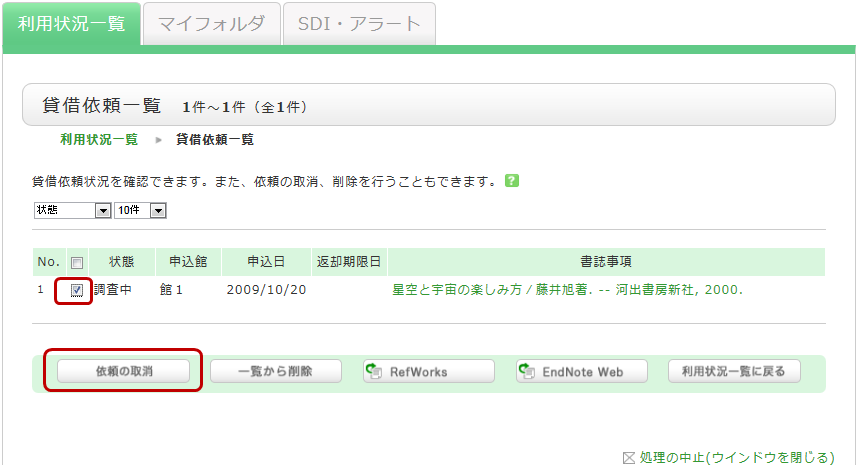
申し込んだILL貸借依頼を取り消すときは?
カテゴリ:
2.2.他の図書館から借りる
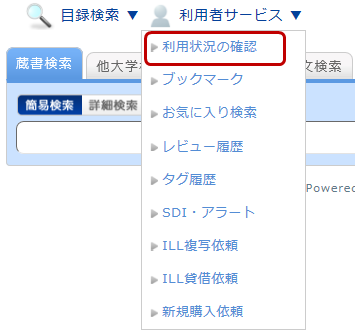
利用状況の確認の画面では、自身の貸出中の資料や、各種依頼中の資料を確認する事が出来ます。
この中の貸借依頼に関する情報の中の「貸借依頼一覧へ」を選択します。
そうすると、現在依頼している貸借依頼の一覧を確認する事が出来ます。
この一覧の中から、取消を行いたい資料にチェックをつけ、「依頼の取消」のボタンをクリックしてください。
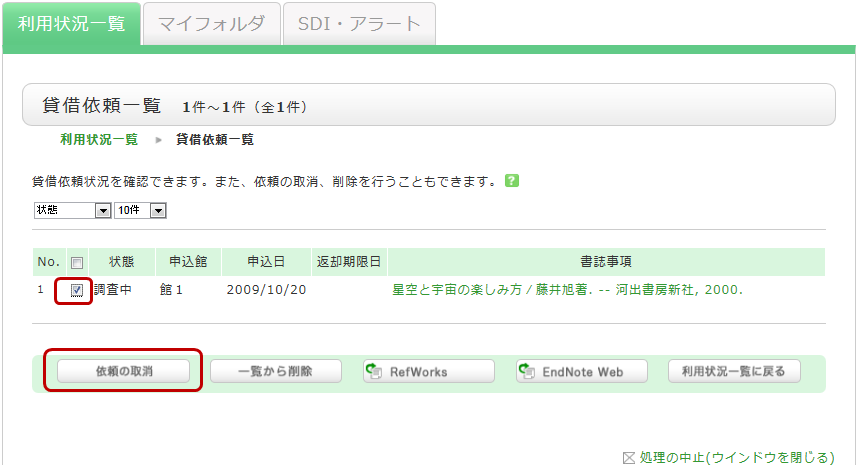
どのようなパーソナルサービスがありますか?
カテゴリ:
5.1.パーソナルサービスについて
パーソナルサービスは、大きく以下の3つの機能に分かれます。
1.利用状況確認
現在の貸出状況の参照・期間の延長を申し込んだり、登録してある個人の情報等の変更を行う機能です。
2.マイフォルダ
検索条件を保存したり、検索結果を保存したり、タグ・レビューの履歴を参照するための機能です。
3.新着アラート
図書館に新着本や雑誌が届いたら、それを自身に通知させる機能です。
OPACにログインできません。
カテゴリ:
5.1.パーソナルサービスについて
IDやパスワードをお忘れの場合は、図書館カウンターにお越しください。
OPACの利用状況一覧で、できることは?
カテゴリ:
5.1.パーソナルサービスについて
一覧からチェックボックスにチェックを入れて、貸出更新や文献管理ツールへのエクスポートができます。
書誌情報のタイトルをクリックすると、詳細な状況を確認することができます。
予約
一覧からチェックボックスにチェックを入れて、予約の取消や一覧からの削除、文献管理ツールへのエクスポートができます。
書誌情報のタイトルをクリックすると、予約の詳細な状況を確認することができます。
複写依頼
一覧からチェックボックスにチェックを入れて、依頼の取消や一覧からの削除、文献管理ツールへのエクスポートができます。
書誌情報のタイトルをクリックすると、詳細な状況を確認することができます。
貸借依頼
一覧からチェックボックスにチェックを入れて、依頼の取消や一覧からの削除、文献管理ツールへのエクスポートができます。
書誌情報のタイトルをクリックすると、依頼の詳細な状況を確認することができます。
購入依頼
一覧からチェックボックスにチェックを入れて、一覧からの削除、文献管理ツールへのエクスポートができます。
書誌情報のタイトルをクリックすると、購入の詳細な状況を確認することができます。
貸出履歴
一覧からチェックボックスにチェックを入れて、一覧からの削除や文献管理ツールへのエクスポートができます。
書誌情報のタイトルをクリックすると、貸出履歴の詳細な状況を確認することができます。
利用者情報の確認・修正
利用者情報の確認及び変更ができます。更新された情報は予約等の申込に利用できます。
OPACの利用者情報を修正したいときは?
カテゴリ:
5.1.パーソナルサービスについて
OPACへログインします。

「利用状況の確認」にある「○○さんへのお知らせ」をクリックします。
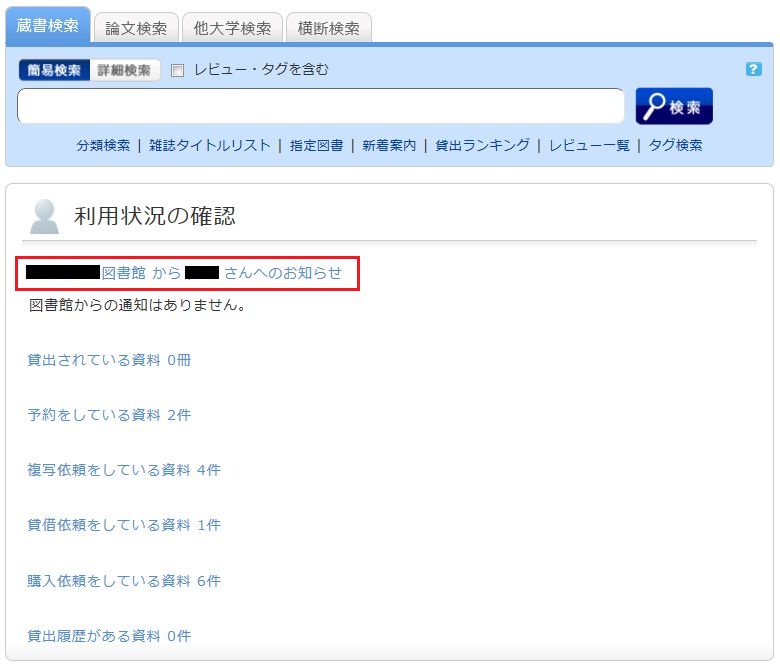
「利用状況一覧」の「利用者情報の確認・修正」で、【利用者情報へ】をクリックします。
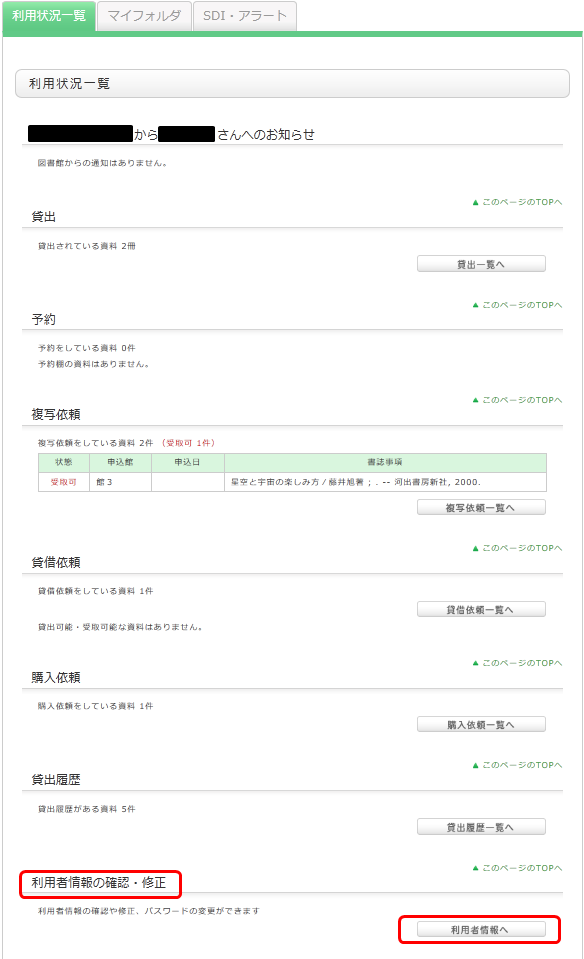
次の画面で、【利用者情報の修正】をクリックして、修正してください。
(更新されたメールアドレスなどの情報は、予約やILL複写依頼・ILL貸借依頼でも選択できるようになります。)
マイフォルダとはどのような機能ですか。
カテゴリ:
5.1.パーソナルサービスについて
1.ブックマーク
ウェブ上に資料リストを作成する機能です。すでに読んだ本や、これから読もうと考えている本などを登録することができます。
また、EndNoteやRefWorksにデータを出力するためのリストとしても利用可能です。
2.お気に入り検索
検索条件を保存するための機能です。次回以降に同じ検索条件で検索する事が可能です。
3.レビュー履歴
自身が書いたレビューの履歴を参照するための機能です。
4.タグ履歴
自身が登録したタグの履歴を参照するための機能です。
後日確認する資料の一覧を残しておきたいのですが、可能でしょうか。
カテゴリ:
5.1.パーソナルサービスについて
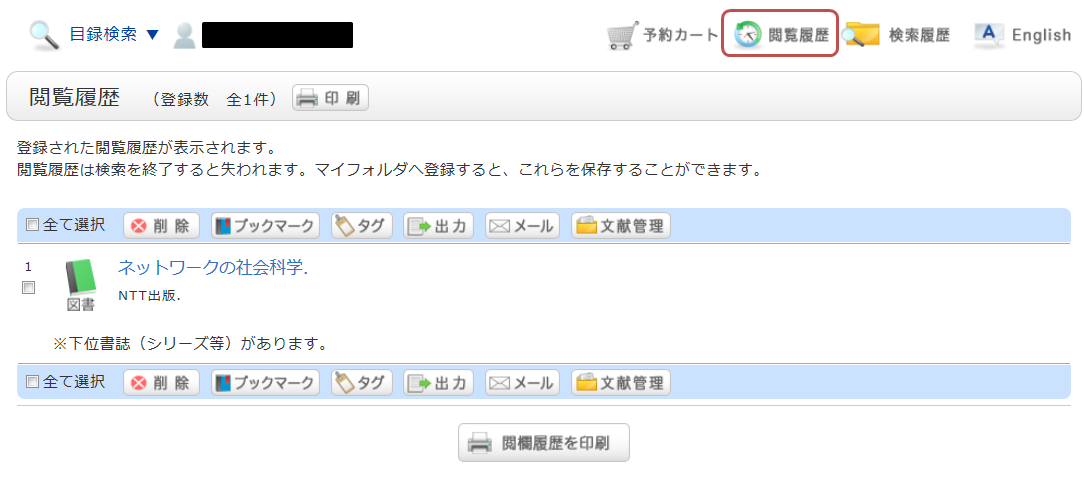
※画像は「閲覧履歴」をクリックした後の画面のです。
後日確認する場合は、ブックマークに登録を行ってください。
ブックマークへの登録は、検索結果の一覧や、書誌の詳細画面で行います。
一覧画面の場合、登録する資料のチェックボックスにチェックを入れ、「ブックマーク」ボタンをクリックしてください。
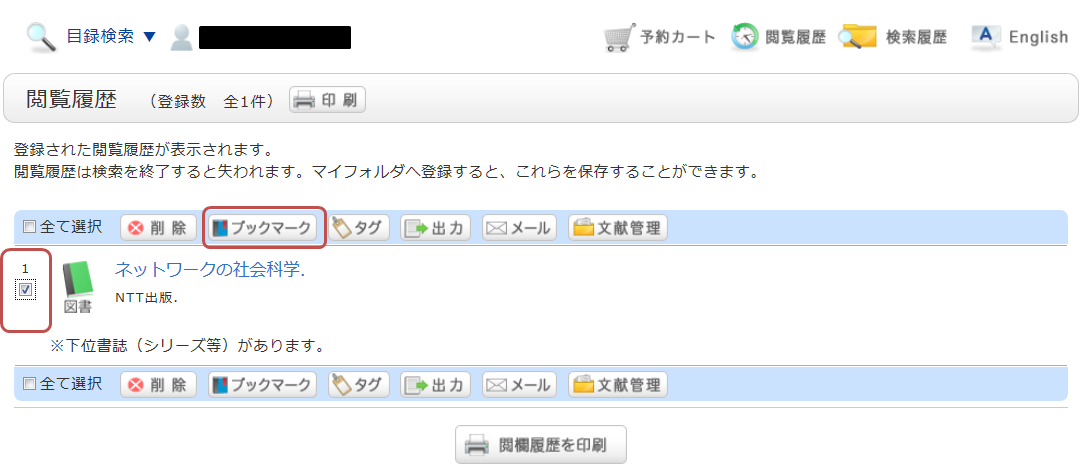
登録した内容はブックマークから確認する事ができます。
後日検索を行うために、検索条件を保存しておきたいのですが、可能でしょうか。
カテゴリ:
5.1.パーソナルサービスについて
検索履歴は、画面上部の「検索履歴」ボタンをクリックする事で確認できます。
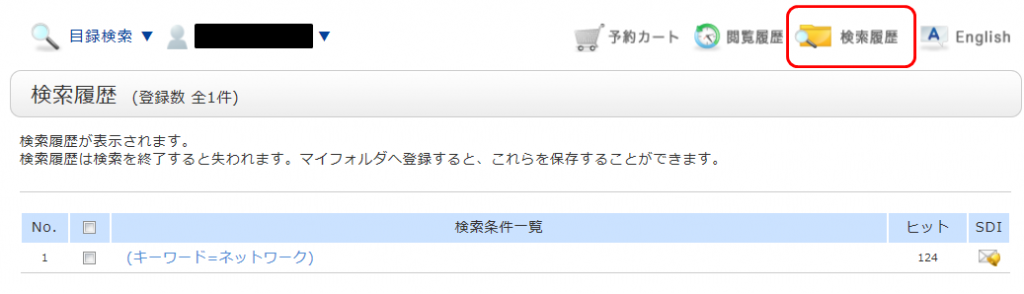
※画像は「検索履歴」をクリックした後の画面のです。
後日まで検索条件を保存する場合は、検索履歴参照の画面から、登録する条件のチェックボックスにチェックを入れ、「お気に入りに登録」ボタンをクリックしてください。
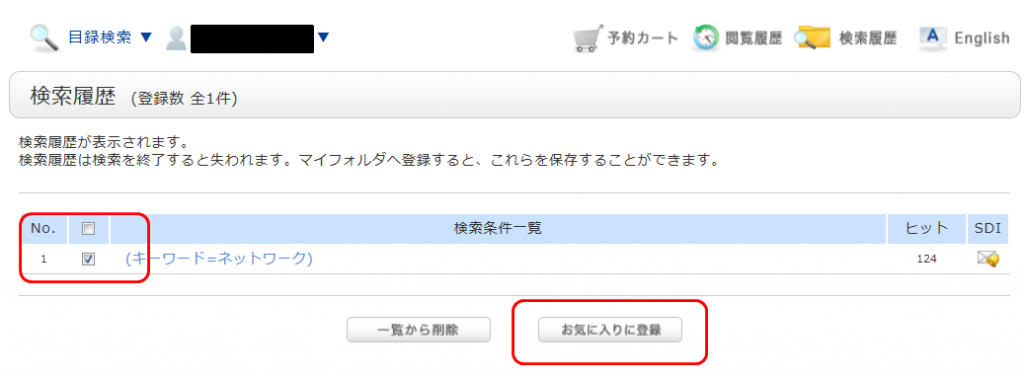
登録した内容はOPACのお気に入り検索から確認する事ができます。
雑誌○○の新刊が届いたら教えてほしいのですが、可能でしょうか。
カテゴリ:
5.1.パーソナルサービスについて
アラートサービスは書誌の詳細画面から申し込みを行います。
なお、サービスの対象となるのは、受入継続中の雑誌になります。
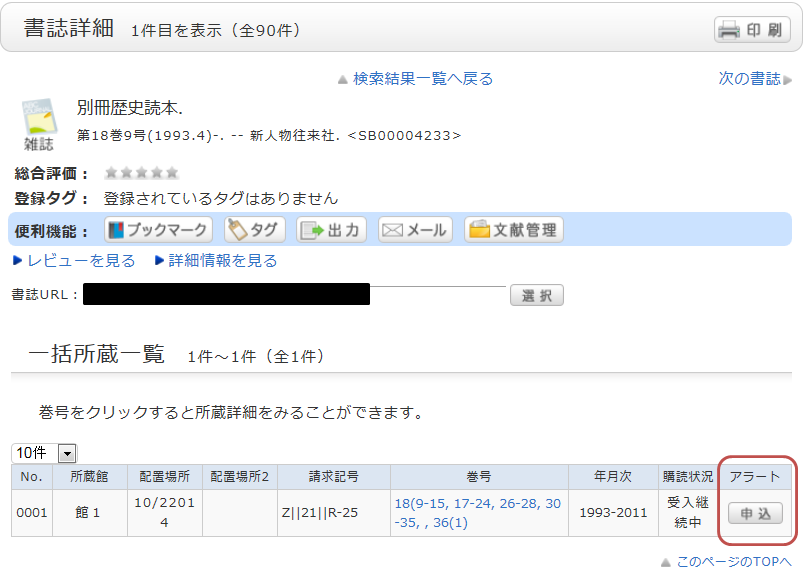
申し込みが完了すると、アラートの一覧画面に登録した条件が表示されます。
アラート一覧画面では、配信の停止や配信頻度の変更などを行う事が可能です。
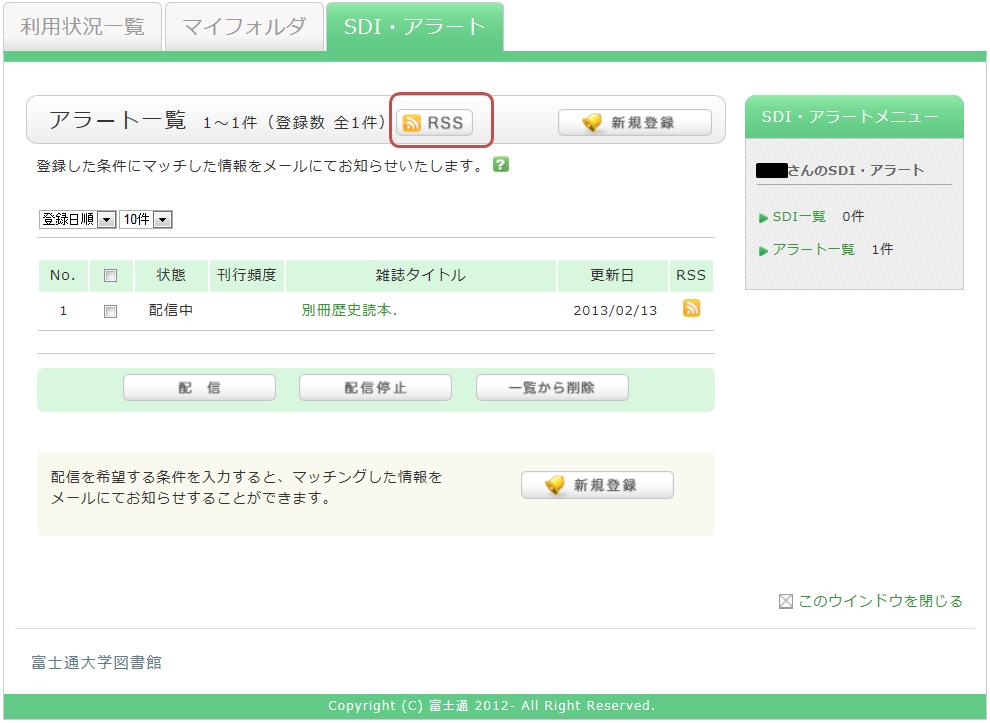
また、「RSS」のボタンから、RSSリーダに登録を行うことができます。
RSSリーダに登録を行えば、OPACの確認を行わなくても、該当の資料の新着有無を確認する事ができます。
○○関連の本が入荷したら教えてほしいのですが、可能でしょうか。
カテゴリ:
5.1.パーソナルサービスについて
これは、検索条件を記憶し、合致する資料が入荷した場合に、メールやRSS等で
配信するための機能です。
OPAC蔵書検索で検索後、「検索条件の登録」をクリックする事で登録ができます。
もしくは、OPACの新着アラートからも登録が可能です。

登録を行うと、SDIの一覧画面が表示されます。
ここから、配信中の一覧を確認したり、配信頻度を変更することが可能です。
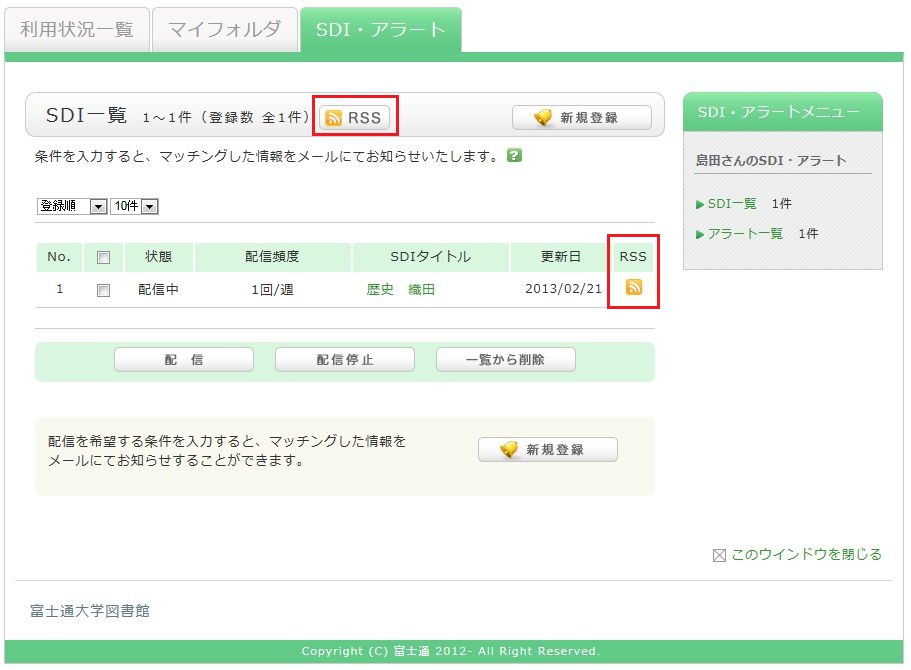
「RSS」のボタンから、RSSリーダに登録を行うことができます。
RSSリーダに登録を行えば、OPACの確認を行わなくても、該当の資料の
新着有無を確認する事ができます。




